В Windows Server 2012 были добавлены специальные командлеты PowerShell, позволяющие импортировать/экспортировать любые настройки DHCP-сервера. Обратите внимание, что Microsoft максимально упростила процедуру, и нам нужно будет выполнить всего две команды PowerShell: Export-DhcpServer и Import-Dhcpserver , которые могут работать удаленно. Все команды команды выполнение на Windows Server 2022 на Windows Server 2008 часть команд не было.
Создайте папку C:\DHCP и запустите команду для экспорта конфигурации старого DHCP-сервера в XML-файл с именем DHCP.xml .
Export-DhcpServer -ComputerName "server" -Leases -File "C:\DHCP\DHCPConf.xml" –Verbose
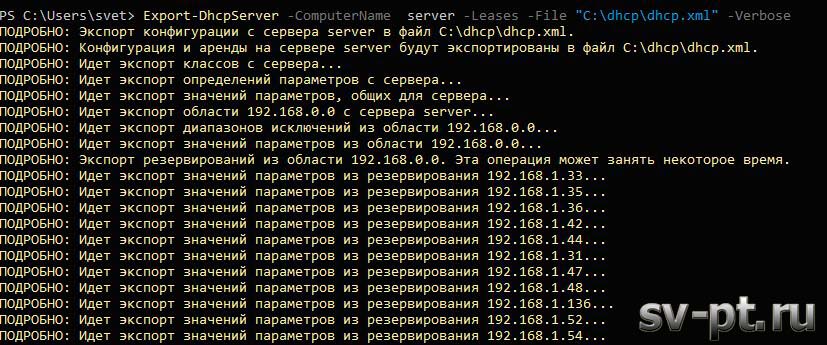
Теперь вы можете выполнить полный импорт конфигурации DHCP на новом сервере:
Import-DhcpServer -Leases –File "C:\DHCP\DHCP.xml" -BackupPath "C:\DHCP\Backup" –Verbose

Все готово. Запустите консоль DHCP и убедитесь, что все области DHCP, резервирование и аренда IP-адресов установлены.
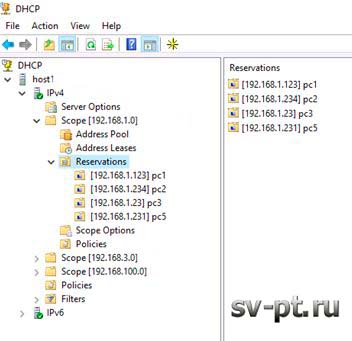
После завершения миграции DHCP-сервера не забудьте перенастроить агенты DHCP Relay (IP Helper) на маршрутизирующих сетевых устройствах. Перенастройте их для использования IP-адреса нового DHCP-сервера.
Когда вы запускаете команду Import-DhcpServer -Leases –File…. вы можете получить сообщение об ошибкеGet-DhcpServerVersion: не удалось получить версию DHCP-сервера DC3.
В этом случае убедитесь, что вы запускаете консоль PowerShell от имени администратора . Также проверьте, входит ли ваша учетная запись в локальную группу администраторов DHCP.
